- SWELLの購入手順が知りたい
- SWELLのダウンロード方法が知りたい
- SWELLのインストール方法が知りたい
- WordPressでSWELLを有効化したい
この4つの疑問にお答えします。
ブログやWordPress初心者の方向けに、画像付きで手順を丁寧に解説していきます。
購入前にWordPressテーマ【SWELL(スウェル)】について詳細・レビューが見たい方は>>こちらの記事を参考にして下さい。

ワードプレステーマ【SWELL】の購入方法
まず初めにSWELL公式サイトへアクセスします。
「購入する」をクリックします。
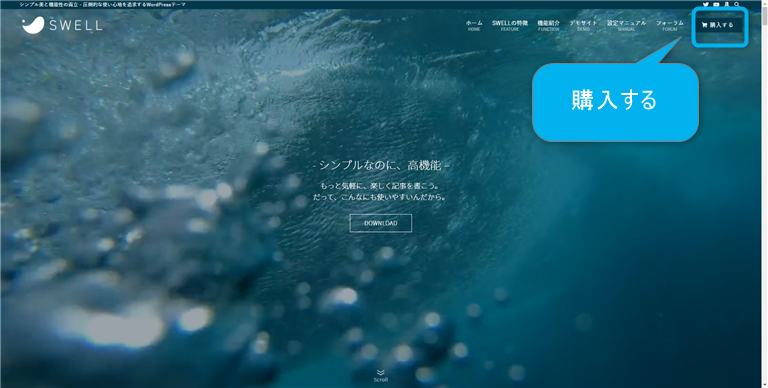
次に「利用規約に同意します」にチェックを入れ、
「SWELLを購入する」をクリックします。
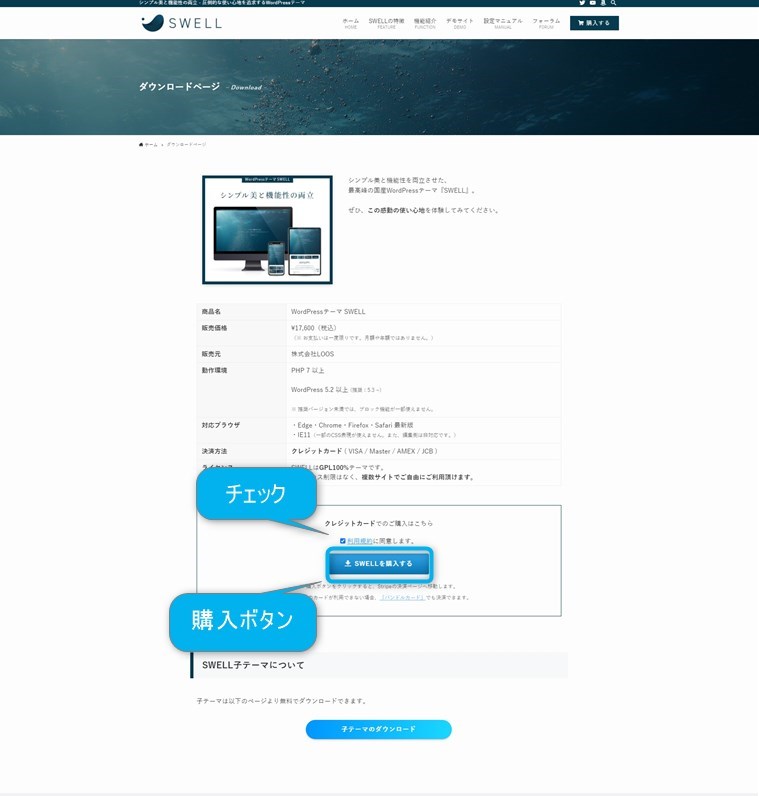
メールアドレス・クレジットカード情報を入力し、
「支払う」ボタンをクリックして支払いを完了させます。
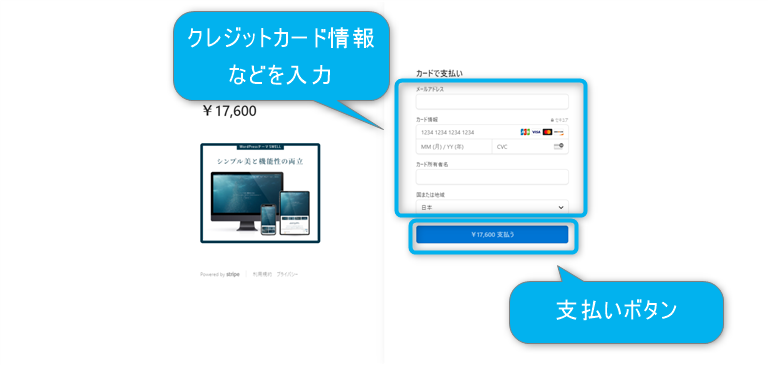
これで購入は完了です。
次にテーマをダウンロードします。
SWELLの親テーマと子テーマをダウンロードする方法
テーマには親テーマと子テーマの二つがあります。
親テーマは必ず必要ですが、セキュリティ対策など様々な理由でアップデートをすることがあります。
親テーマをカスタマイズしてしまうとアップデートをしたときにファイルが上書きされ、自分好みにデザイン変更した内容が消えてしまいます。
そこでアップデートをしても影響を受けない「子テーマ」というものを用意し、子テーマをカスタマイズしていくのが一般的です。
親テーマのダウンロード方法
購入が完了すると、登録したメールアドレスへ
- SWELLダウンロードリンク
- SWELLコミュニティのSlakチャンネル
が送られてきます。
「SWELLダウンロードリンク」をクリックします。
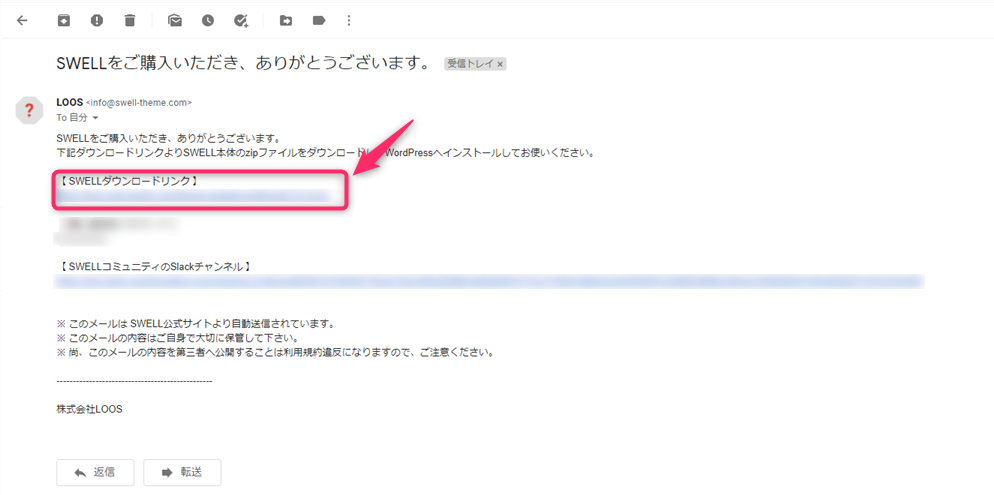
これで親テーマのダウンロードは完了です。
子テーマのダウンロード方法
子テーマのダウンロードページから子テーマをダウンロードします。
「swell child」のダウンロードボタンをクリックします。
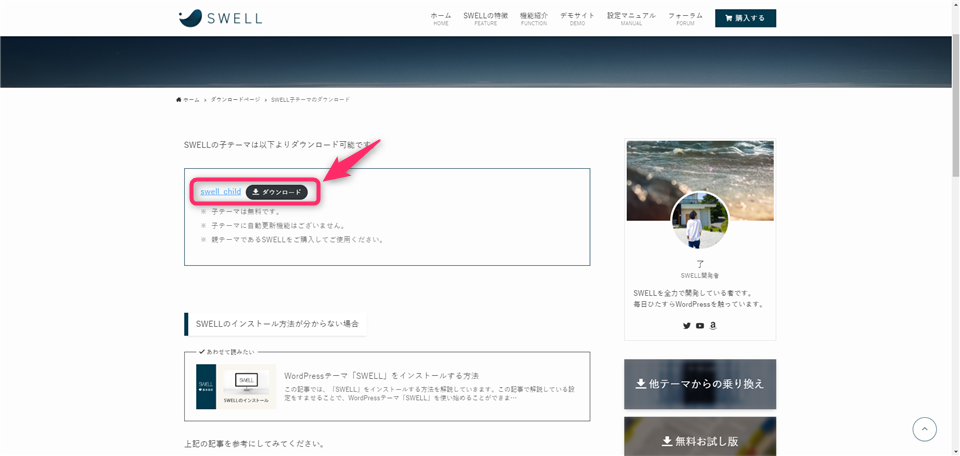
これで子テーマのダウンロードは完了です。
【ワードプレステーマ】SWELLをインストールする方法
次にWordPressへインストールしましょう。
WordPressへログインし、外観>テーマをクリックします。
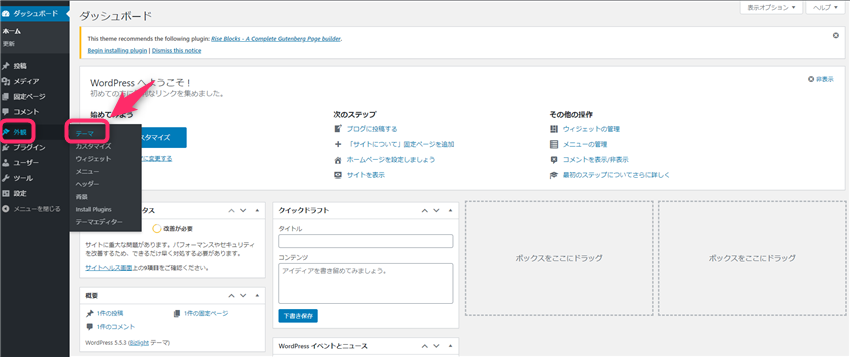
次に「新規追加」をクリックします。
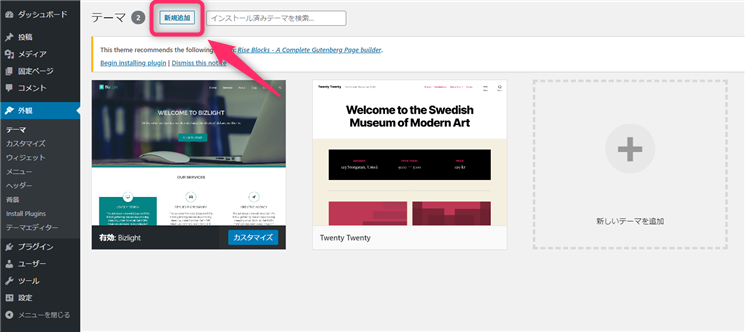
次に「テーマのアップロード」をクリックします。
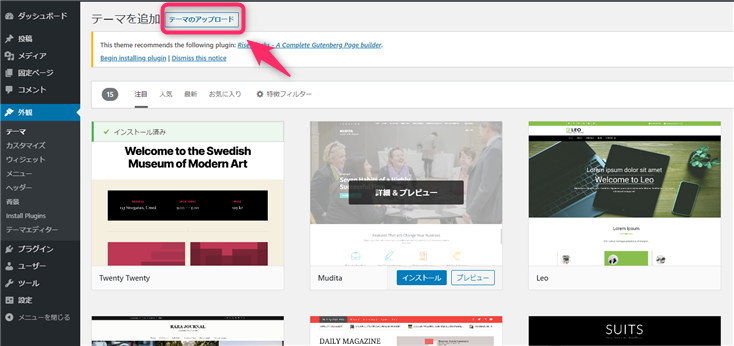
次に「ファイルの選択」をクリックします。
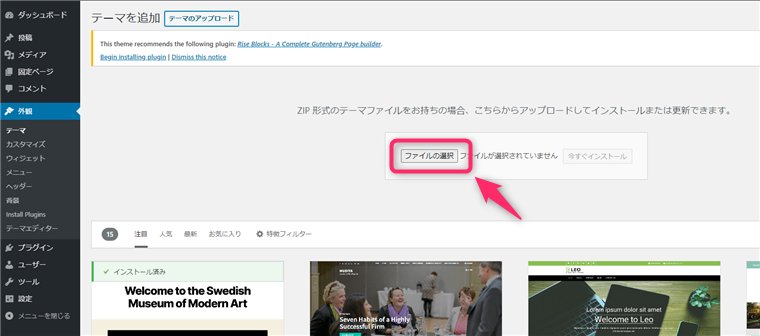
ダウンロードした親テーマのファイル「swell.zip」を選択します。
「swell_child.zip」は子テーマのファイルなのでまだ選択しないでください。
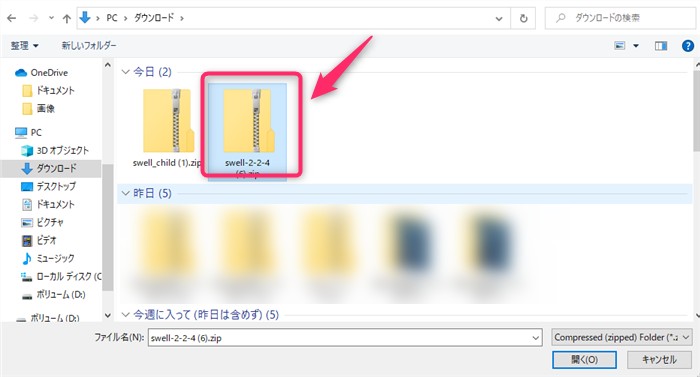
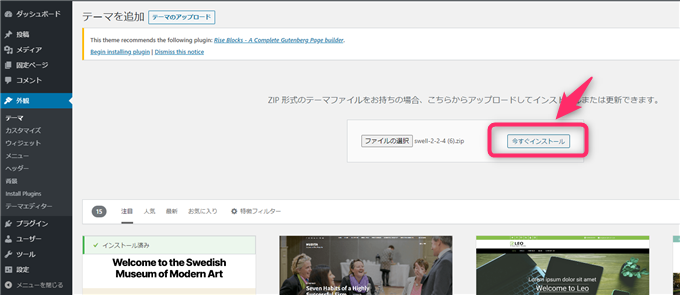
「今すぐインストール」をクリックします。
同様の手順で今度は子テーマのファイル「swell_child.zip」をインストールしてください。
これでWordPressへのインストールは完了です。
SWELLをWordPressで有効化する方法
外観>テーマをクリックします。
「SWELL-CHILD-」の「有効化」をクリックします。
「SWELL」は親テーマなので間違えないように、子テーマ「SWELL-CHILD-」を選びます。
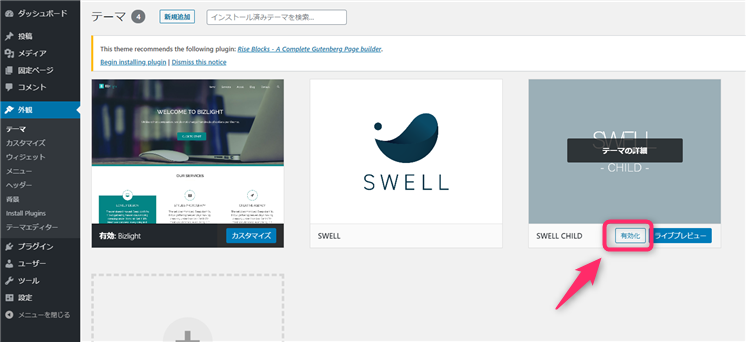
下の画面になれば有効化の完了です。
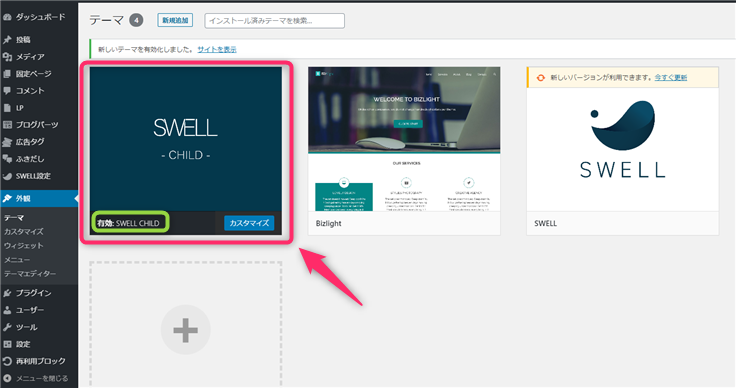
あとは自由にデザインを変更し、自分好みのWebサイトやブログを作成していきましょう。
【ワードプレステーマ】SWELL:導入手順まとめ
以上が購入からWordPressで有効化を行うまでの手順です。
SWELLの強みは以下の通りです。
- 安心の買い切り型
- プログラミング不要の簡単操作
- コーポレート型とブログ型の両方が制作できる
- 複数サイトに使用可能でコスパが良い
- 充分なSEO機能
- シンプルで美しいデザイン


